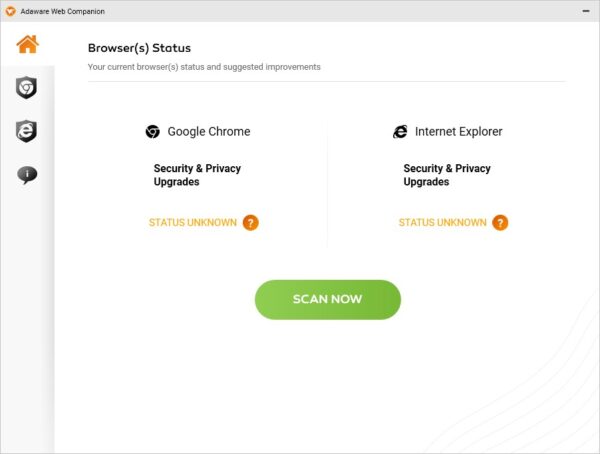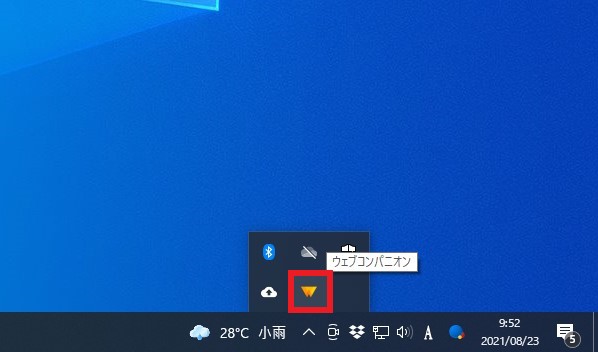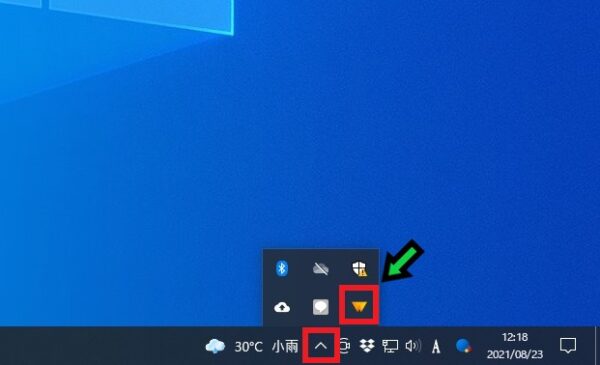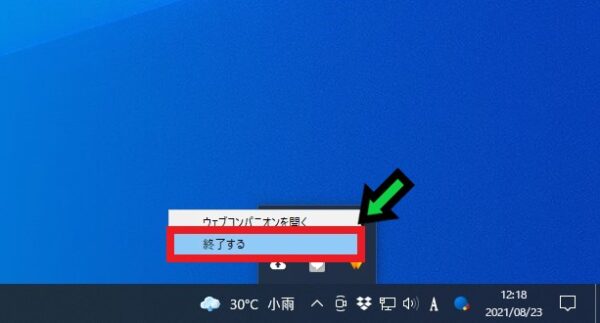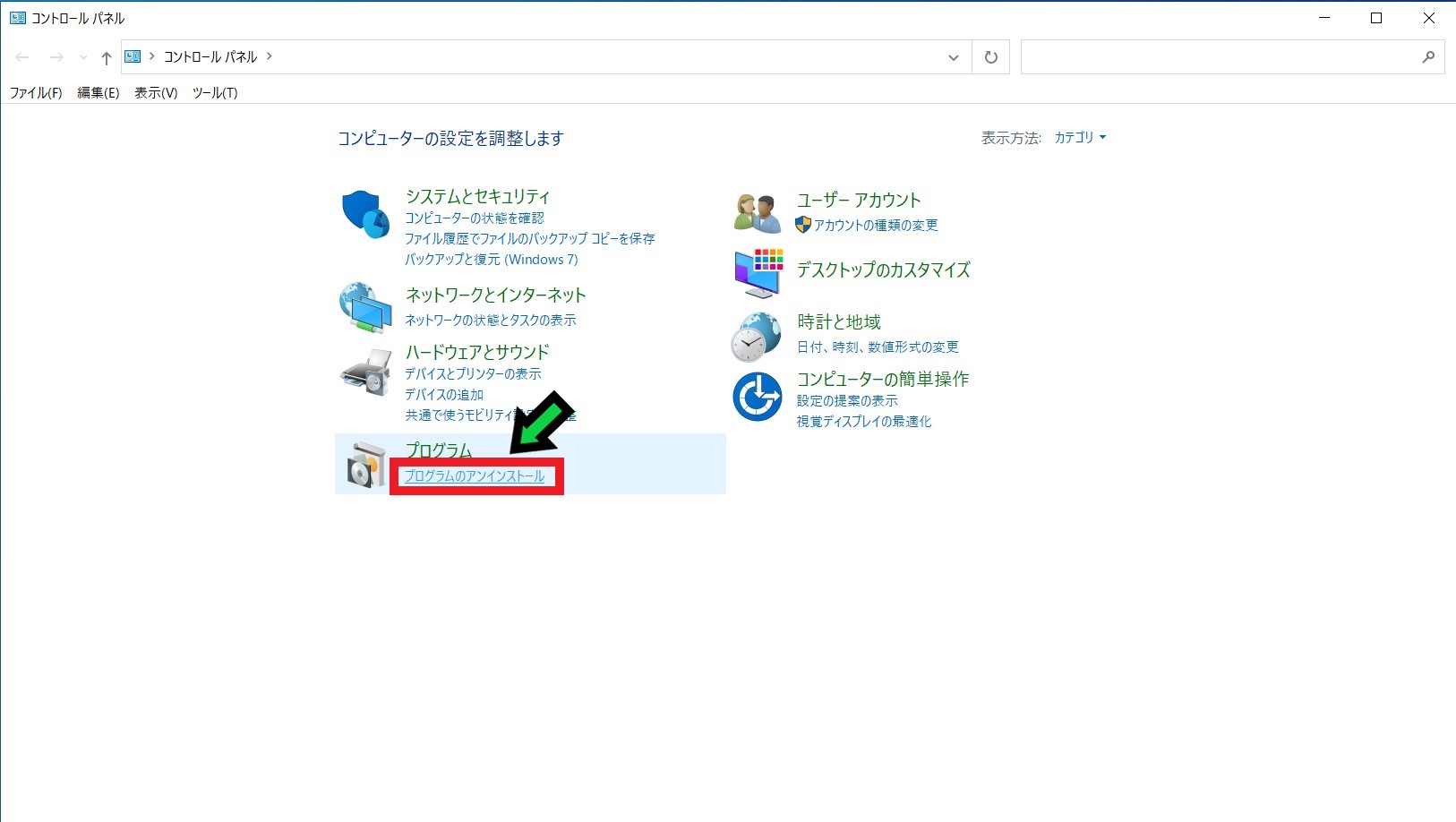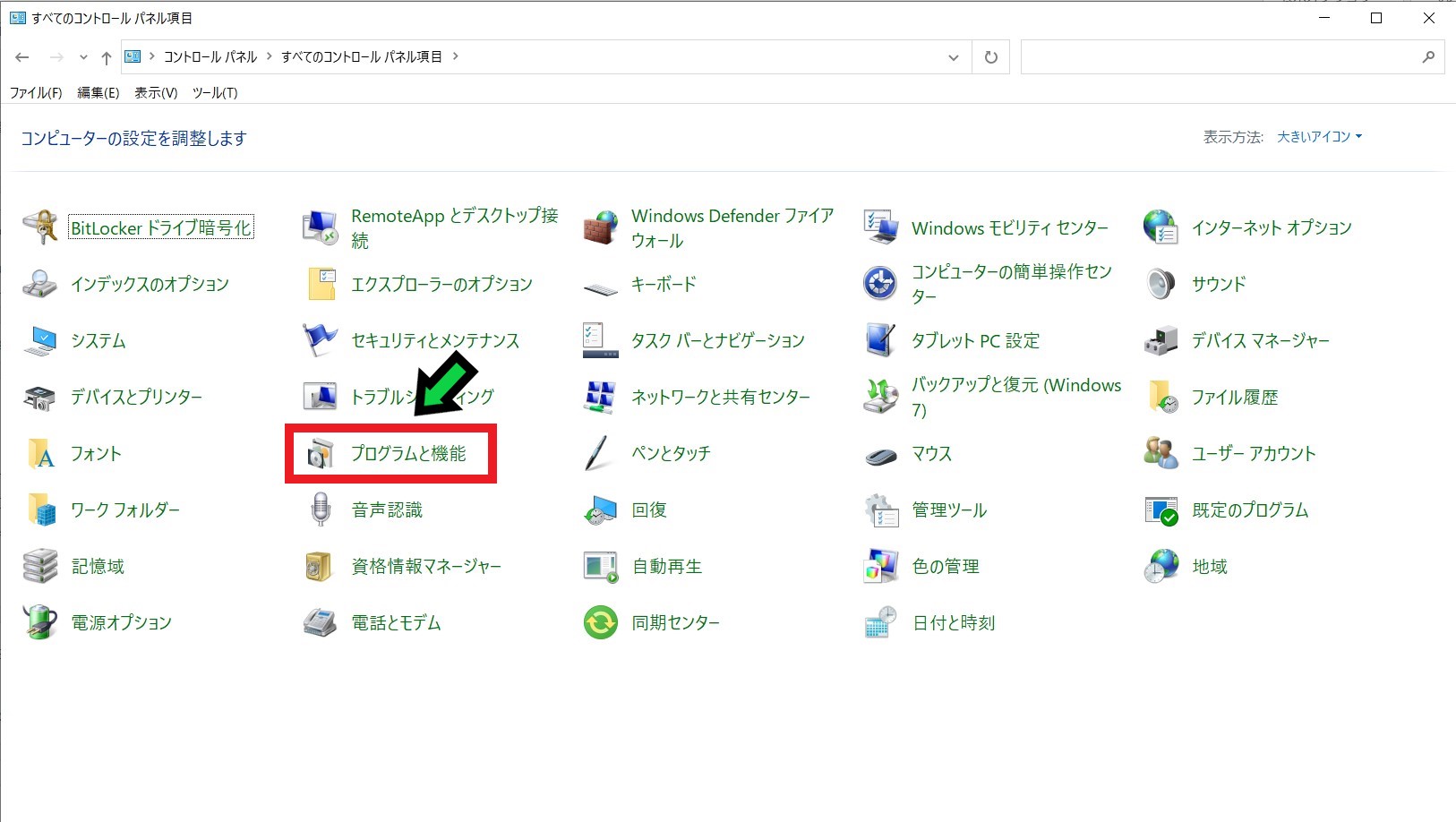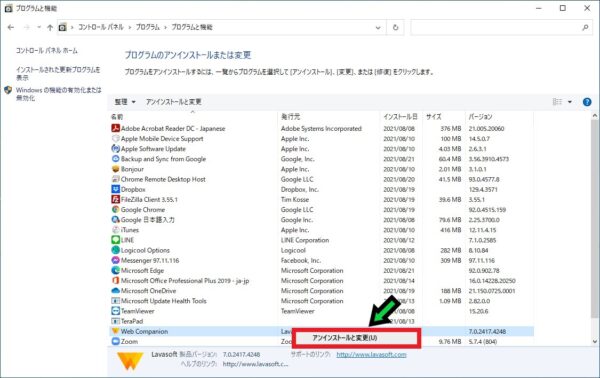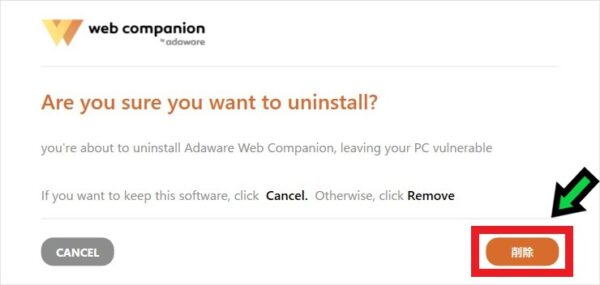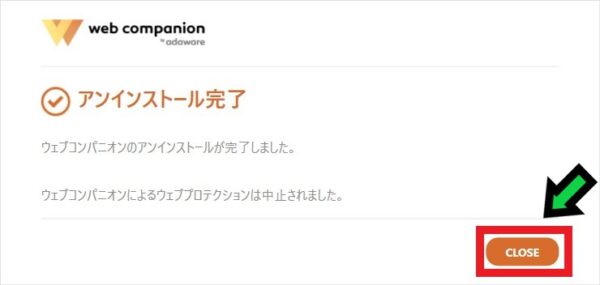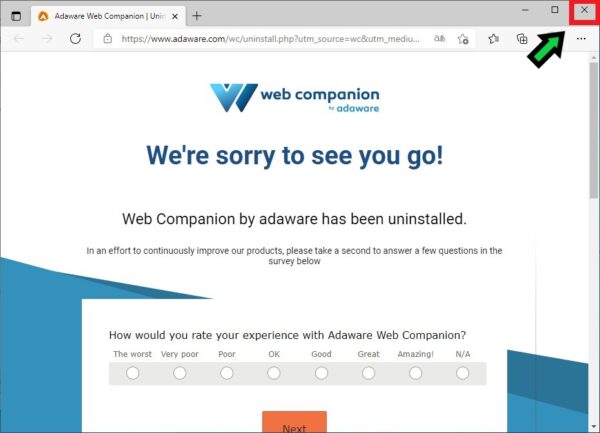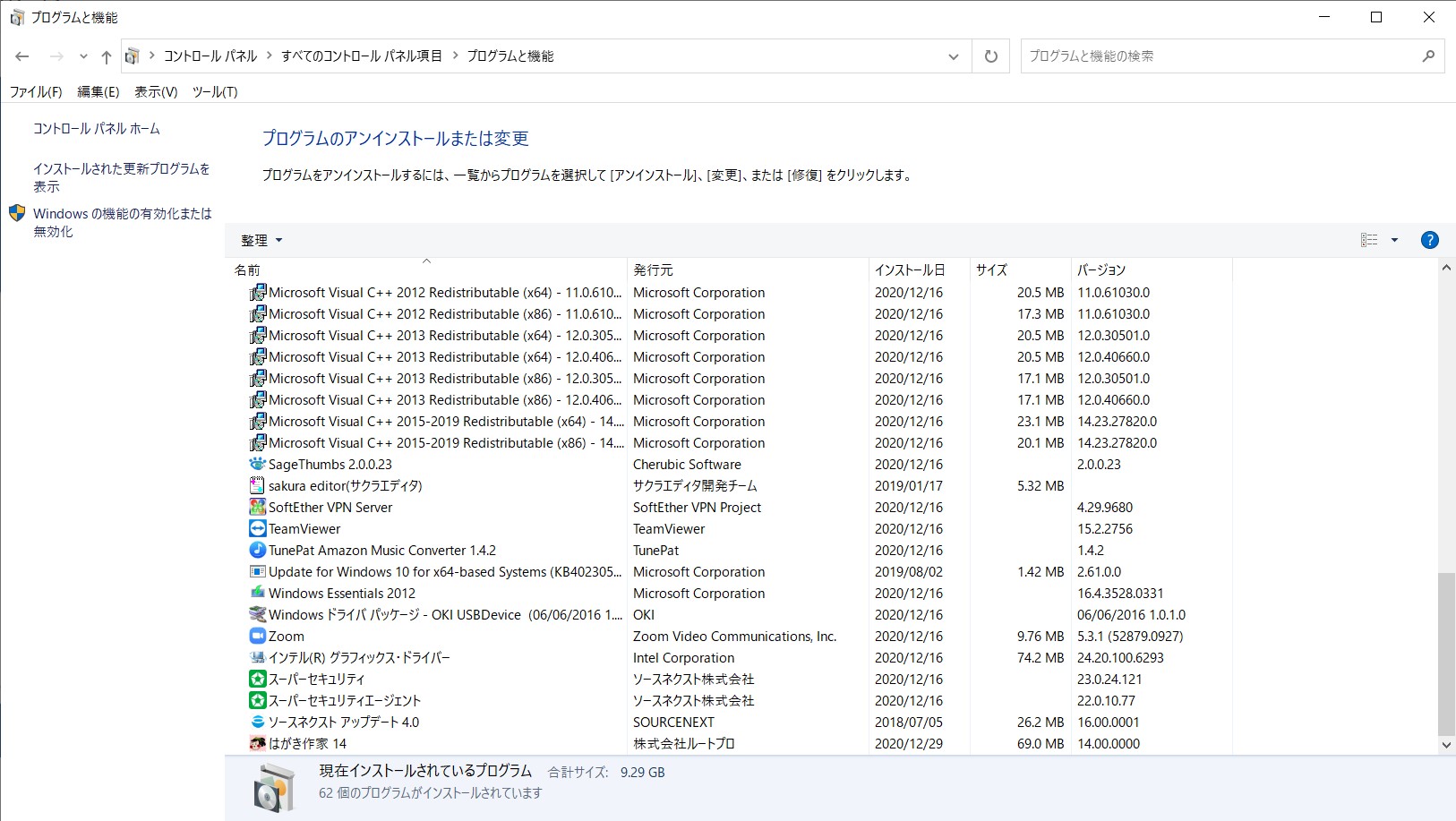作成日:2021/08/24
(更新日:2021/08/24)

パソコンがおかしい人「仕事でパソコンを使っています。Adware Web Companionというソフトがパソコンに入っていることに気づきました。このソフトはなんでしょうか?インストールした覚えがないので、削除したいです。パソコンが苦手な私でもわかるように教えてください。」
こういった疑問に答えます。




Contents
本記事のテーマ
【不要ソフト】Adware Web Companionを削除する方法を解説
記事の信頼性

記事を書いている私は、パソコンサポート歴6年ほど。
200社ほどの企業のパソコンサポートを担当していました。
今ではパソコン修理会社を設立して、年間500台以上のトラブル対応を行っております。
この記事から得られる事
Adware Web Companionの危険性や削除する方法について解説します。
パソコンを使っていると、知らぬ間にAdware Web Companionがインストールされていることがあります。
アイコンをクリックすると「ウェブコンパニオン」と表示されていて、開くとスキャンする画面が出てきます。
この記事を読むことで、簡単にAdware Web Companionを削除することができます。
今回はAdware Web Companionを削除する方法について紹介します。
・パソコンにAdware Web Companionが入っている方。
・Adware Web Companionを削除したい方。
【不要ソフト】Adware Web Companionとは
Adware Web Companionは、主にフリーソフトをインストールした際に、一緒にインストールされる事があるソフトです。
パソコンに上記のような画面が表示され、スキャンを促されます。
勝手に常駐するソフトです。
スキャン機能などはWindowsの標準機能に備わっていますので、即座にアンインストールをオススメします。
【不要ソフト】Adware Web Companionを削除する方法を解説
【前提条件】
・この方法はWindows10での手順です。
【手順】
①右下の矢印マーク「∧」をクリックし、「ウェブコンパニオン」というアイコンの上で右クリック
②「終了する」を選択
③コントロールパネルを開く
※コントロールパネルの開き方がわからない場合はこちら↓の記事で解説しています。
簡易手順:左下の検索欄に「con」と入力し、検索候補の「コントロールパネル」をクリック
④「プログラムのアンインストール」をクリック
※画面が違う方は「プログラムと機能」をクリック
⑤プログラムの一覧から「Adware Web Companion」を探します
⑥「Adware Web Companion」の上で「右クリック」→「アンインストール」を選択
⑦「削除」をクリック
⑧しばらくするとアンインストールが完了するので「CLOSE」をクリック
⑨「web companion」のインターネットページが表示されるので、右上の✕で閉じる
⑩以上で削除が完了しました